بدأت شركة مايكروسوفت يوم الثلاثاء الماضي بطرح تحديث أكتوبر 2020 لنظام ويندوز 10 – المعروف أيضًا باسم إصدار 20H2 – وذلك بعد اختباره لعدة أشهر، وبمجرد تثبيت هذا التحديث ستجد بعض الميزات الجديدة التي ستساعدك على تحقيق أقصى استفادة من جهازك.
يتوفر التحديث حاليًا للأجهزة التي تعمل بنظام التشغيل ويندوز 10 بإصدار 1903 أو أي إصدار أحدث، وقد قالت مايكروسوفت: “إنها ستطرح التحديث لجميع المستخدمين تدريجيًا على مدار الأسابيع القادمة”. وذلك لمراقبة ظهور بعض الأخطاء، ومنع انتشار المشكلات بين عدد كبير من أجهزة المستخدمين.
لمعرفة كيف يمكنك تثبيت تحديث نظام ويندوز 10 في جهازك، يمكنك الاطلاع على مقال: “كيف يمكنك تثبيت تحديث أكتوبر 2020 لنظام ويندوز 10؟“.
فيما يلي ثلاثة من أهم الميزات الجديدة في تحديث أكتوبر 2020 لنظام التشغيل ويندوز 10، وكيفية استخدامها:
1- تحسين ميزات الخصوصية في متصفح إيدج:
يعتبر إصدار (20H2) هو الإصدار الأول من نظام ويندوز 10 الذي يتضمن تلقائيًا متصفح مايكروسوفت (إيدج) Edge الجديد بدلًا من الإصدار القديم. عند تسجيل الدخول للنظام سيُطلب منك إكمال إعداد إيدج الجديد، مع عدم ظهور أي أثر للمتصفح القديم.
كما يتضمن إصدار متصفح إيدج الجديد ميزة جديدة للخصوصية تعمل على حظر المواقع التي تتعقبك عبر الإنترنت – على غرار متصفح فايرفوكس- لاستخدامها يمكنك اتباع الخطوات التالية:
- بعد تثبيت تحديث ويندوز 10 في جهازك، افتح متصفح إيدج.
- اضغط على أيقونة النقاط الثلاثة الموجودة في الزاوية العلوية اليمنى، ثم اضغط على خيار (الإعدادات) Settings.
- اضغط على خيار (الخصوصية والخدمات) Privacy and services، سترى ثلاثة خيارات لمنع تتبع المواقع: أساسي (يسمح بمعظم أدوات التتبع)، ومتوازن (يحظر أدوات التتبع من المواقع التي لم تقم بزيارتها، وتوصي مايكروسوفت بهذا الخيار)، و Strict (يحظر غالبية أدوات التتبع من جميع المواقع).
- للتحقق من إعدادات الخصوصية الخاصة أثناء استخدام أي موقع، يمكنك الضغط على رمز القفل الموجود في شمال شريط البحث، حيث ستظهر العديد من المعلومات التي تخبرك هل اتصالك آمن أم لا، مع خيارات للتحقق من شهادة الموقع وعدد ملفات تعريف الارتباط المستَخدمة وأذونات الموقع، ويمكنك أيضًا التبديل بين تشغيل “منع التتبع” أو إيقاف تشغيله، وإدارة الإعداد لجميع المواقع التي تزورها. وإذا كان خيار (منع التتبع) مُفعّلًا سترى عدد أدوات التتبع التي حظرها المتصفح.
2- ميزة المجموعات في متصفح إيدج:
يدعم متصفح إيدج ميزة جديدة أخرى تُسمى (المجموعات) Collections تتيح لك جمع المعلومات بسهولة من مواقع الويب المختلفة، وتنظيمها وتصديرها إلى ملفات مختلفة، أو العودة إلى بحثك في وقت لاحق، والبدء من حيث توقفت. ولاستخدامها يمكنك اتباع الخطوات التالية:
- بمجرد الانتقال إلى صفحة الويب التي ترغب في حفظها، اضغط على أيقونة المربع الذي بداخله علامة (+) بجوار عنوان URL.
- سيؤدي هذا إلى فتح قائمة المجموعات في يمين الشاشة؛ وسيظهر لك عنوان (مجموعة جديدة) اضغط عليه وأعد تسمية المجموعة إلى الاسم الذي تريده.
- اضغط على خيار (إضافة الصفحة الحالية) Add current page لحفظ صفحة الويب التي تتصفحها. يمكنك أيضًا سحب أي صور تريد حفظها من الصفحة نفسها إلى المجموعة، أو من أي صفحة أخرى، وكذلك تحديد النص وسحبه، وإضافة ملاحظاتك أيضًا.
- لتصدير أي مجموعة في ملف وورد أو إكسل، اضغط على أيقونة النقاط الثلاثة في الجزء العلوي من المجموعة، ثم اضغط على (إرسال إلى وورد) Send to Word.
- سيفتح لك ملف وورد جديد في المتصفح – في أوفيس 356 – يحمل عنوان المجموعة، ويتضمن كل العناصر المضافة إليها سواء كانت عناوين لصفحات ويب يمكنك الضغط عليها لفتحها، أو نصوصًا أو صورًا أو ملاحظات.
3- تخصيص قائمة ابدأ الجديدة:
بدءًا من تحديث أكتوبر 2020 سيتغير التصميم المرئي لقائمة (ابدأ) Start في نظام ويندوز 10 ليصبح أكثر انسيابية، حيث استبدلت مايكروسوفت المربعات الخلفية الملونة للأيقونات الموجودة في قائمة التطبيقات بخلفيات شفافة جزئيًا، مما يساعد على إبراز الرموز بشكل أكبر، وستتغير الألوان أيضًا اعتمادًا على تشغيل الوضع الفاتح أو الداكن.
يمكنك أيضًا تخصيص قائمة ابدأ الجديدة عن طريق إضافة لون للتمييز بحيث تتطابق المربعات مع سمة سطح المكتب، وذلك من خلال الإعدادات التالية:
- انتقل إلى صفحة (الإعدادات) في حاسوبك الذي يعمل بنظام التشغيل ويندوز 10.
- اضغط على خيار (التخصيص) Personalization.
- اضغط على قسم (الألوان) Colors في الشريط الجانبي الأيسر من الشاشة.
- ضمن قسم (choose your accent color)؛ حدد المربع الموجود بجوار خيار (Start, taskbar and action center).
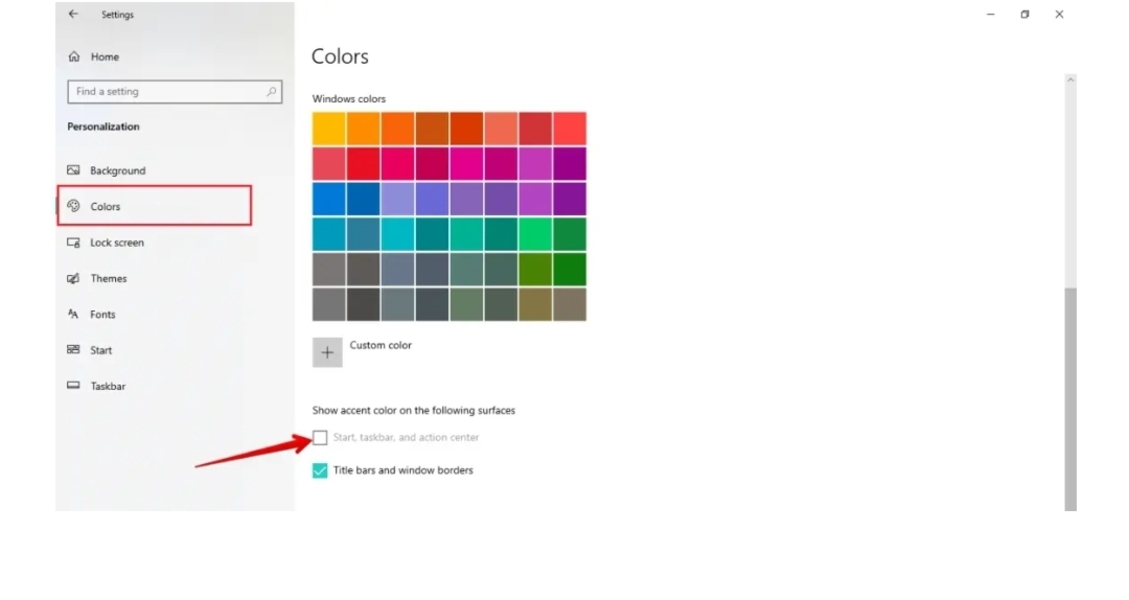





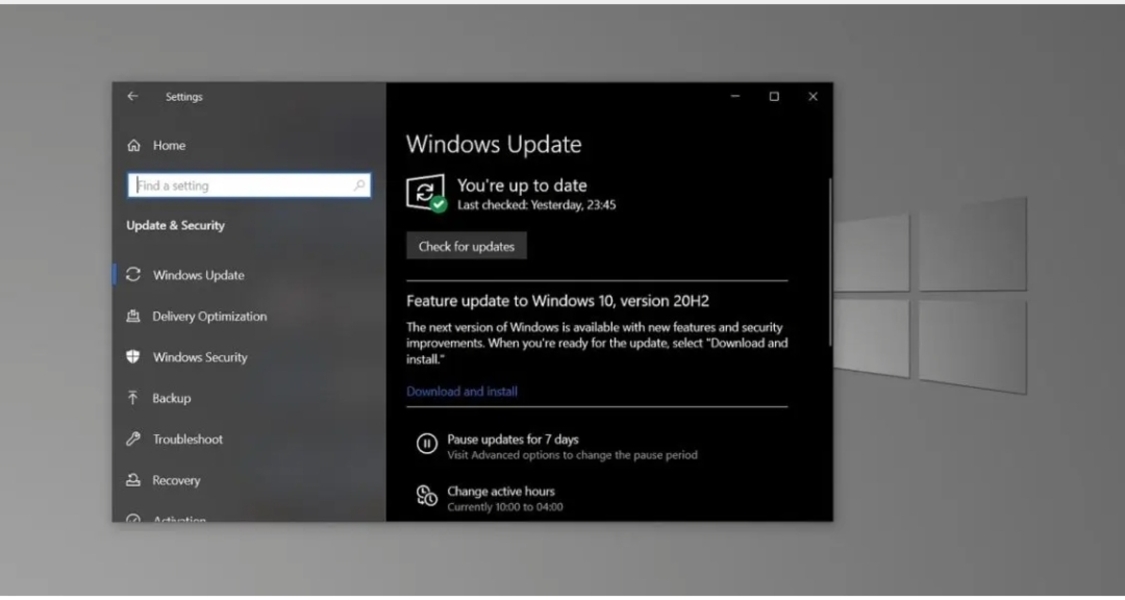
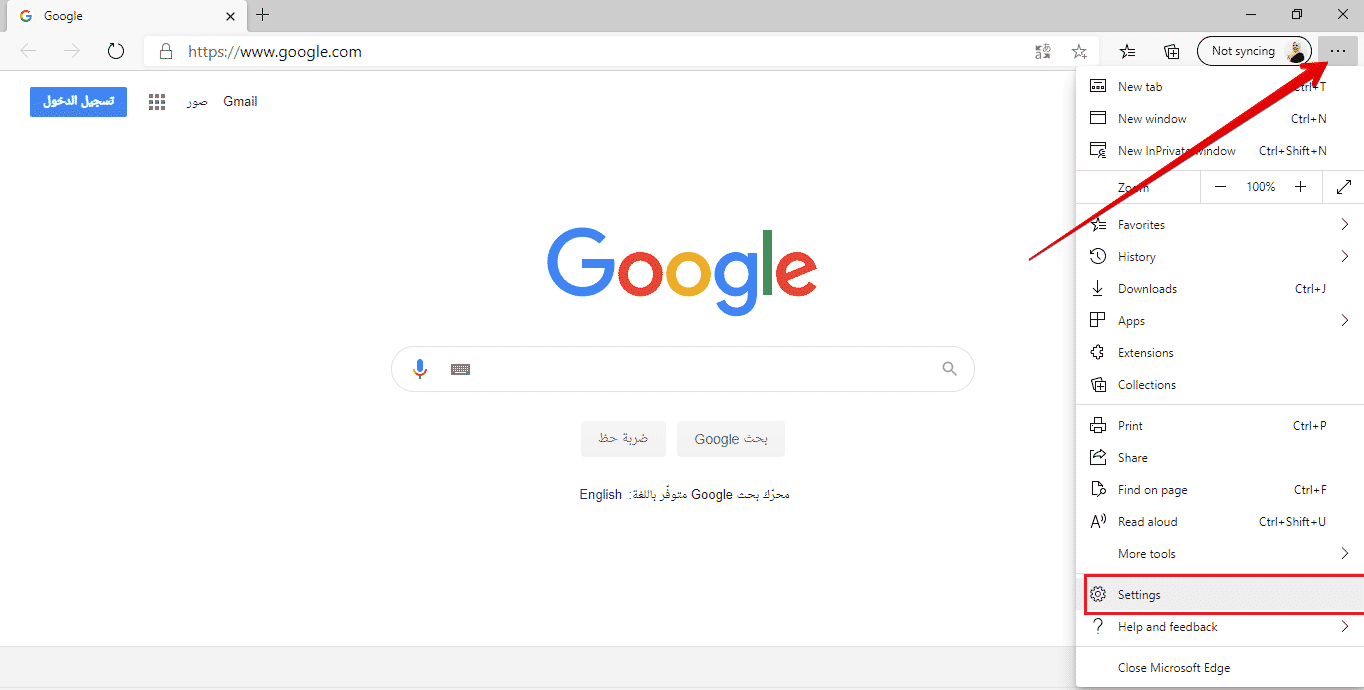
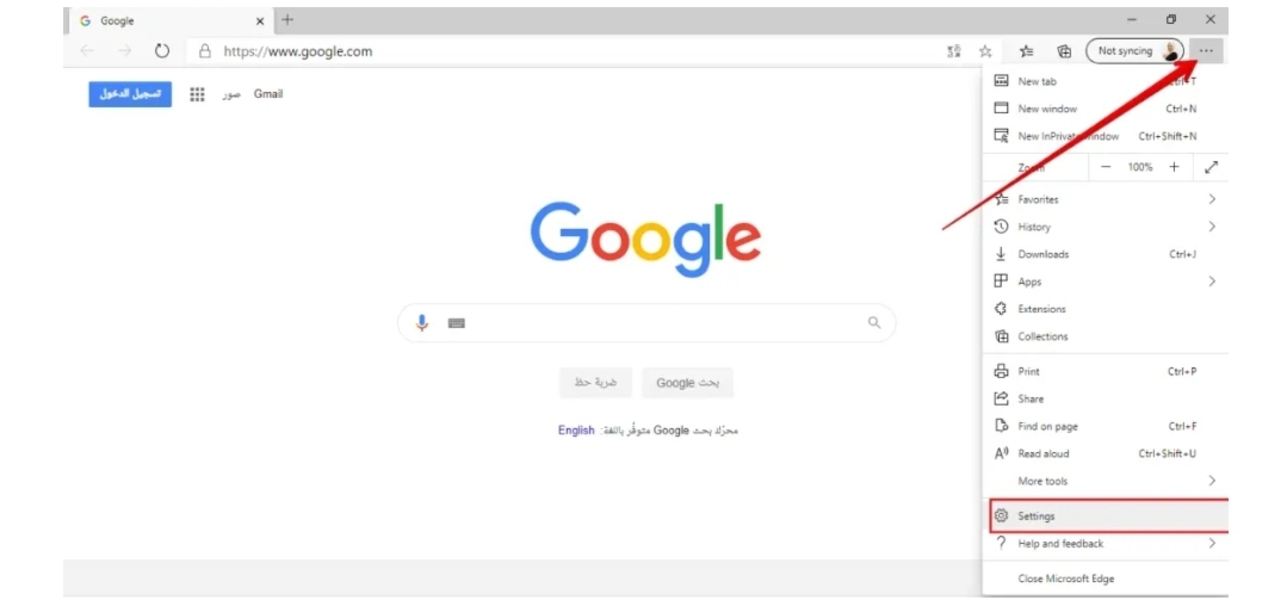
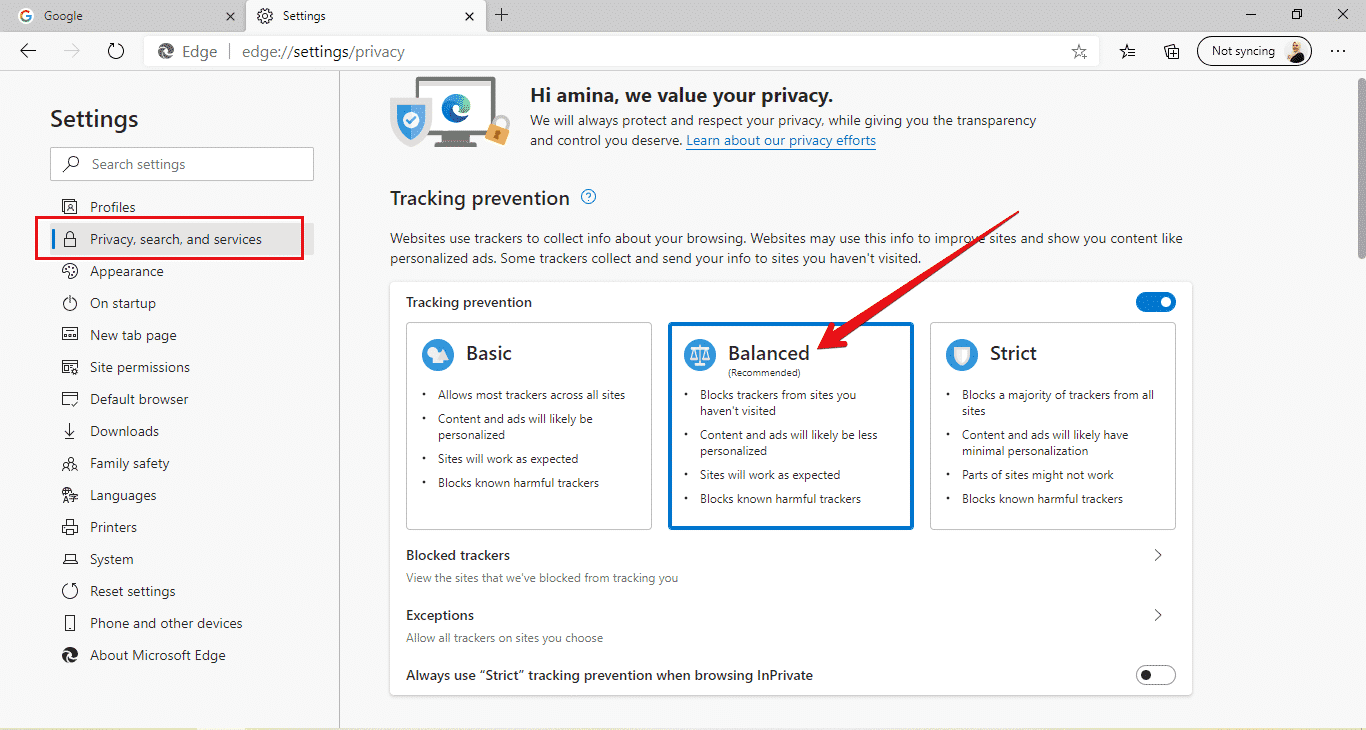
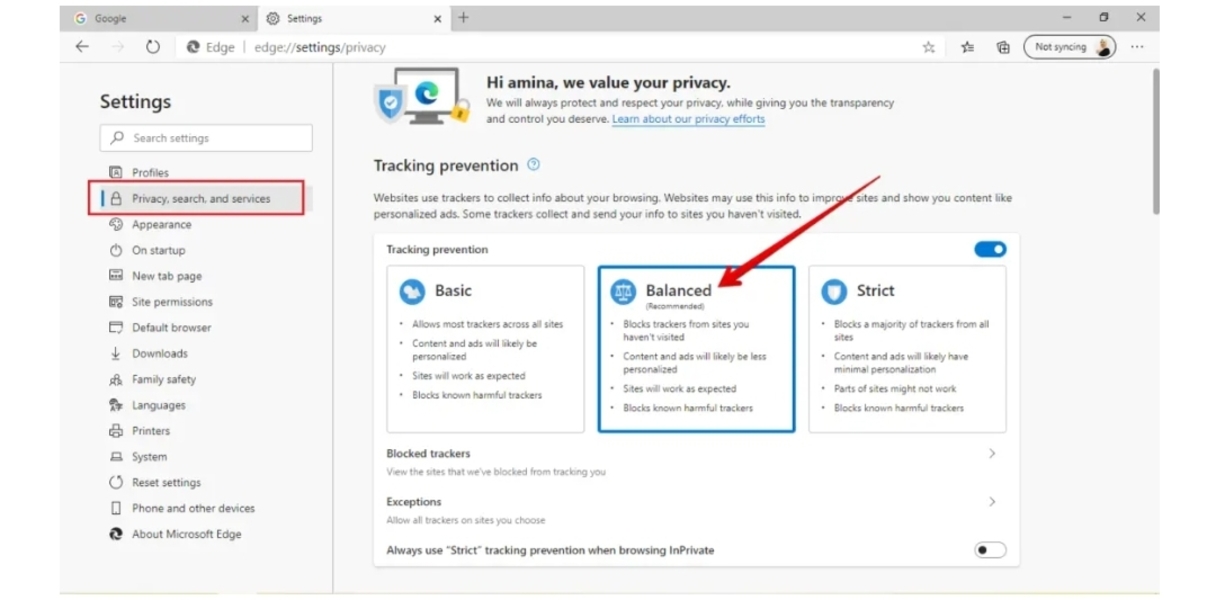
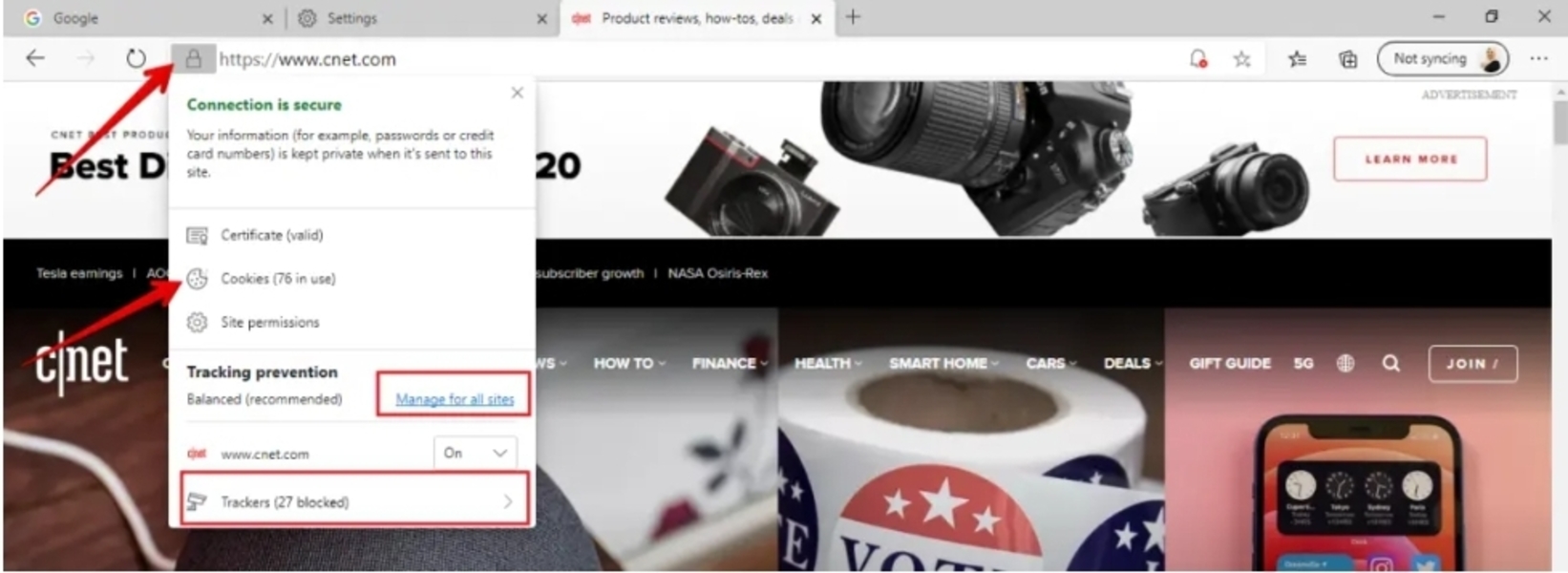
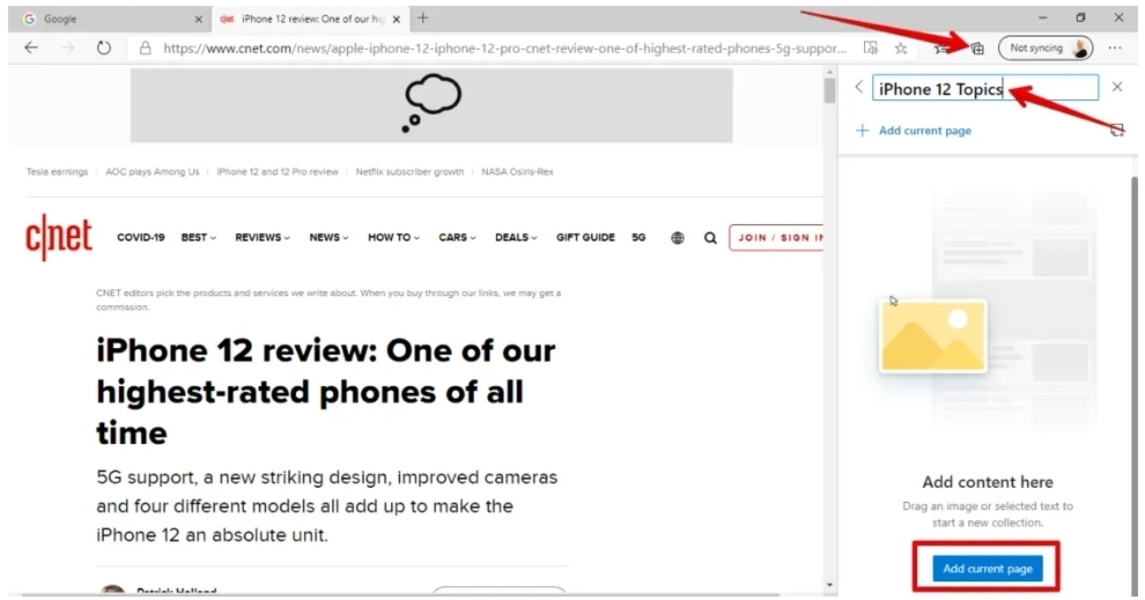

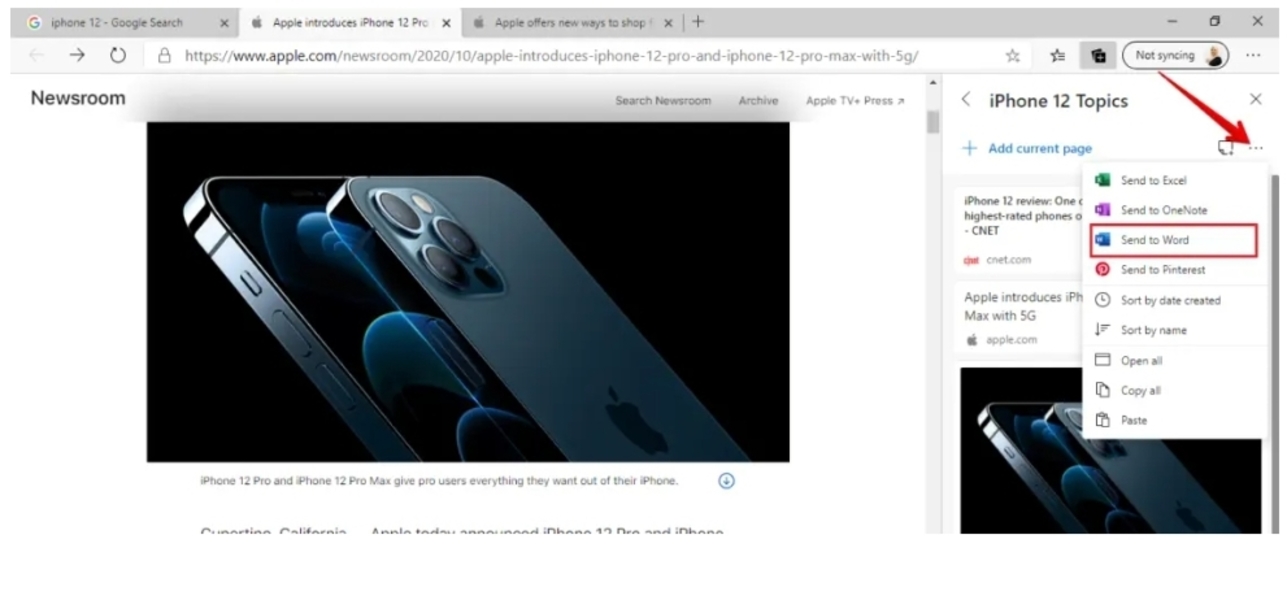
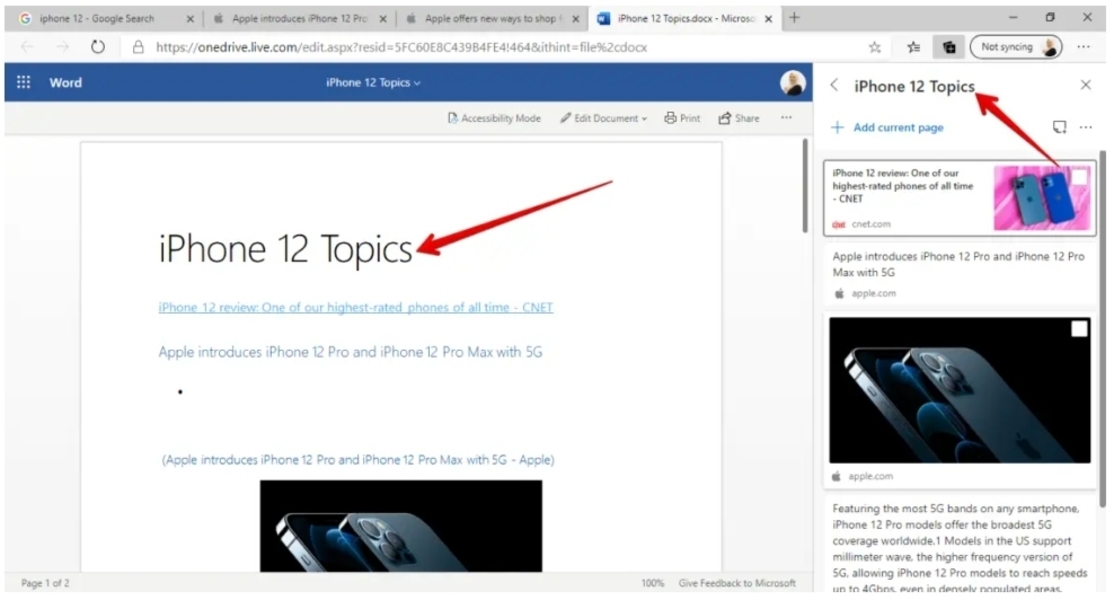
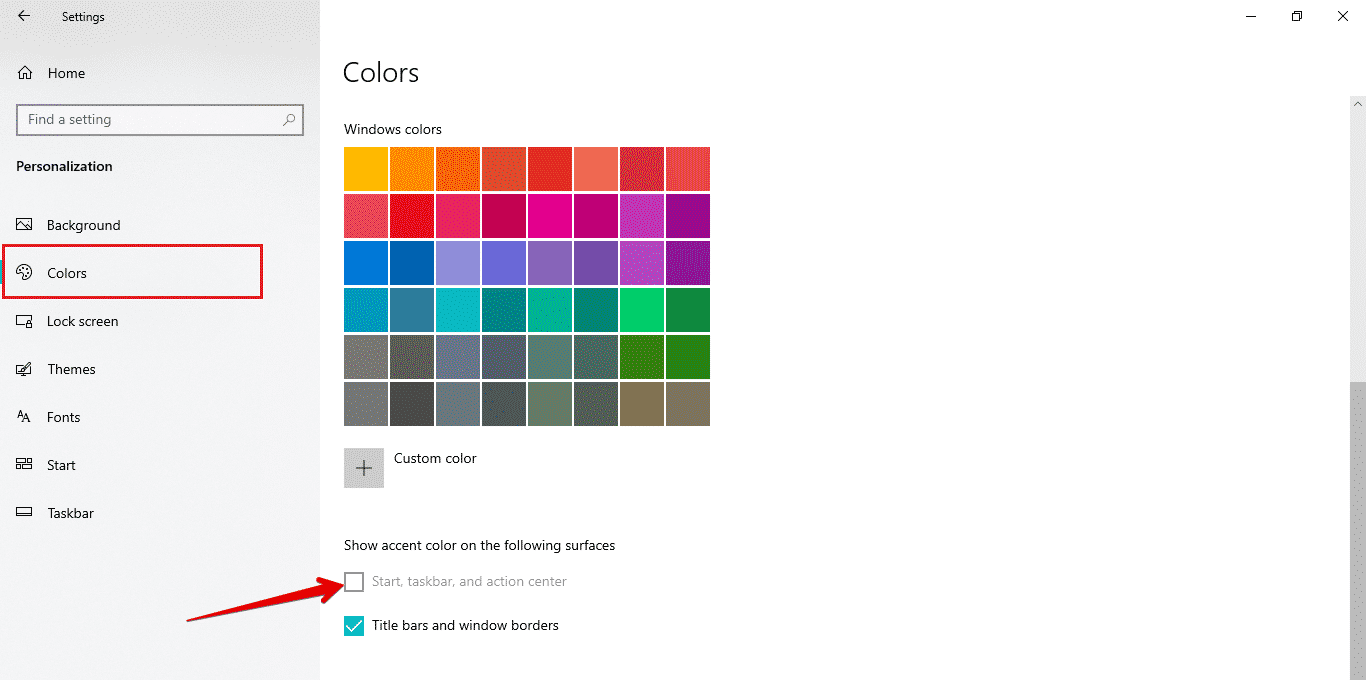
 رد مع اقتباس
رد مع اقتباس